Now - 15:46:15
Jak przenieść pliki z komputera na komputer? Jak przesyłać pliki z komputera?
 Przy zakupie nowego osobistego laptopa lub stacjonarnego PC użytkownicy zastanawiają się: «Jak przenieść pliki z komputera na komputer?» Bo na starej «samochodem» pozostały ulubione filmy i utwory muzyczne, ważne dokumenty i zdjęcia, wiele przydatnych aplikacji i ciekawych gier, i tak dalej, i tak dalej, i tak dalej. Tak więc, jeśli nie masz pojęcia, od czego zacząć w takiej sytuacji, to ten artykuł jest właśnie dla ciebie. Po pierwsze, dowiesz się, jak przenieść pliki z komputera na komputer. Dodatkowo dowiesz się, jak usunąć dane z dysków twardych, tak, aby można było pozbyć się starego PC, nie obawiając się, że ktoś mógł poznać twoje hasła, poufne dane o rachunkach bankowych i inne ważne informacje. Bo, widzisz, odkryć swoje domowe nagrania na YouTube byłoby co najmniej nieprzyjemne.
Przy zakupie nowego osobistego laptopa lub stacjonarnego PC użytkownicy zastanawiają się: «Jak przenieść pliki z komputera na komputer?» Bo na starej «samochodem» pozostały ulubione filmy i utwory muzyczne, ważne dokumenty i zdjęcia, wiele przydatnych aplikacji i ciekawych gier, i tak dalej, i tak dalej, i tak dalej. Tak więc, jeśli nie masz pojęcia, od czego zacząć w takiej sytuacji, to ten artykuł jest właśnie dla ciebie. Po pierwsze, dowiesz się, jak przenieść pliki z komputera na komputer. Dodatkowo dowiesz się, jak usunąć dane z dysków twardych, tak, aby można było pozbyć się starego PC, nie obawiając się, że ktoś mógł poznać twoje hasła, poufne dane o rachunkach bankowych i inne ważne informacje. Bo, widzisz, odkryć swoje domowe nagrania na YouTube byłoby co najmniej nieprzyjemne.
Narzędzie do migracji danych w systemie operacyjnym Windows
W Celu przeprowadzenia tej procedury zaleca się stosowanie standardowych narzędzi programu. Jeśli na komputerze jest zainstalowany system operacyjny windows vista lub Windows 7, to znaczy, że połowa pracy już za nami, tak jak wspomniana funkcja wchodzi w ich skład. Jeśli masz na KOMPUTERZE Windows XP, należy zainstalować serwis óNarzędzie do przesyłania informacji», wcześniej pobierając ją z oficjalnej strony Microsoft. Tak więc, program pobrany i zainstalowany. Wchodzimy w menu «Start», wybieramy zakładkę «Wszystkie programy», a następnie «Standardowe i «Narzędzia», po czym uruchamiamy nasz program. Program otwiera się, a na stronie głównej wyświetlana jest informacja, którą może przekazać tę funkcjonalność. Następnie należy zdecydować, w jaki sposób można przeprowadzić transfer. Istnieje wiele sposobów przekazywania informacji z jednego komputera na inny. Rozważmy niektóre z nich.
Bardziej:
Siódma wersja systemu Windows od momentu jej wyjścia przedstawił użytkownikom wiele niespodzianek. Tak, wielu odkryli w systemie (a dokładniej w «Menedżerze urządzeń») sterownik do karty tunelowania Teredo firmy Microsoft. Co to jest jasn...
Gdzie znaleźć w Warframe neuronowe czujniki?
Warframe – na swój sposób wyjątkowa gra, która jest strzelec trzeciej osoby z elementami slashers i вынуждающая brać taktyczno-strategiczne decyzje. Jedną z kluczowych cech gry wideo są szerokie możliwości dla rzemiosła, głównie экзоскелетов. W...
Jak zrobić film-pozdrowienia: pomysły i konkretne zalecenia
Oprócz samego prezentu na różne okolicznościowe imprezy, czy to urodziny, czy, powiedzmy, Dzień zakochanych, podjęta dawać kartki. Jednak zwykłymi papierowymi lub przesłaną na e-mail pocztówek trudno dziś kogoś zaskoczyć. Z drugiej strony, bez tego p...
Sposób pierwszy
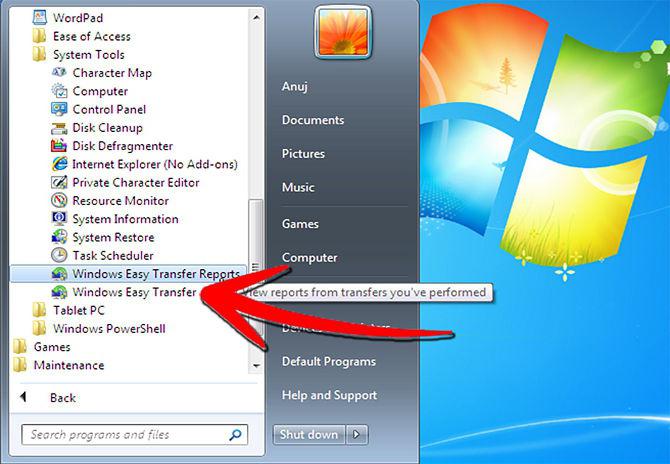
Ta metoda zakłada połączenie dwóch KOMPUTERÓW za pomocą kabla sieciowego, np. skrętki. Przyjrzyjmy się, jak przenieść pliki z komputera na komputer w podobny sposób. Aby rozpocząć, należy upewnić się, że oba KOMPUTERY są porty sieciowe. U wszystkich współczesnych komputerów interfejs ten jest wbudowany w płytę główną. Sam złącze znajduje się z tyłu jednostki systemowej. A u starszych urządzeń NIC-interfejs nie wchodził w standardzie, a odbył się w postaci osobnej karty sieciowej, którą trzeba włożyć w gniazdo na płycie. Dalej łączymy porty sieciowe kablem. Pinout skrętki musi być krzyż. Po tym należy upewnić się, że interfejsy sieciowe na obu komputerach są włączone. Aby to zrobić wchodzimy w menu «Start» «Panel sterowania». Wybieramy «połączenia Sieciowe» i klikamy myszką na opcje «Podłączenie do sieci lokalnej». Następnie należy przypisać statyczny (stały) adres IP.
Instrukcja krok po kroku dla instalacji adres IP i inne ustawienia sieci
1. Wejść przez menu «Start» «Panel sterowania”.
2. Wybrać opcję „połączenia Sieciowe”.
3. Kliknąć prawym przyciskiem na skrót podłączanie do sieci lokalnej. Na ekranie pojawi się okno podręczne. Wybierz „Właściwości”.
4. W nowym oknie aktywować «Protokół Internetowy (TCP/IP)» i kliknij „Właściwości”.
5. Wybierz «Użyj następującego adresu IP». Następnie należy wprowadzić dane, które są podane poniżej i kliknąć przycisk óOK”.
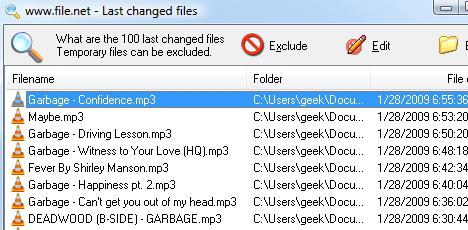 Dla pierwszego komputera:
Dla pierwszego komputera:
- adres IP: 192.168.100.1;
- Maska podsieci: 255.255.255.0;
- Gateway: to pole należy pozostawić puste;
- serwery DNS: również pozostaje puste.
Do drugiego komputera: adres IP 192.168.100.2. Pozostałe pola są identyczne pierwszej «samochodem”.
6. Sprawdzić połączenie sieciowe pomiędzy dwoma komputerami stacjonarnymi. W tym celu należy nacisnąć przycisk «Start» i wybrać polecenie Cmd. W wierszu wpisać ping 192.168.100.2 na pierwszej «samochodem» i sprawdzić, dostaje odpowiedź albo nie ("Odpowiedź od 192.168.100.2: bajtów = 32 czas < 1 ms TTL = "64").
Po tym, jak sieć jest tak skonfigurowana, można przejść bezpośrednio do przesyłania plików na nowej «auta». Jak znaleźć pliki na komputerze, które chcesz przenieść, wie każdy użytkownik. Można użyć standardowego menedżera pracy z folderami systemu operacyjnego lub innego programu tego typu. Po to wybieramy żądaną nas folderu, kliknij prawym przyciskiem myszy i wybieramy «Udostępnianie» do danych plików. Pod folderem powinna pojawić się ręka, jeśli to się stało, to znaczy, że zrobiłeś wszystko poprawnie. Jeśli pliki nie są kopiowane na komputerze, następnie należy uruchomić «Kreator konfiguracji sieci». Aby to zrobić wchodzimy w menu «Start», wybieramy «Panel sterowania» i kliknij na Network Setup Wizard. Uruchamiamy «Kreator udostępniania» do folderów i plików. Dalej włączamy wyszukiwanie folderu udostępnionego na pierwszym komputerze. Poprzez menu «Start» uruchom «Szukaj», wybieramy «Komputer w sieci» i «Typ 192.168.100.1» w nazwie KOMPUTERA w polu wyszukiwania. W prawym okienku zostaną wyświetlone foldery i pliki. Teraz można wykonać kopiowanie.
Drugi sposób transferu danych

Ta metoda oznaczazapisywanie żądanych plików i folderów na pendrivie, zewnętrznym dysku lub na płycie. Wadą korzystania z dysków i pamięci flash oczywiste – to mała ilość nośników. W rezultacie taka migracja trwa długi okres czasu. Jak przenieść pliki z komputera na pendrive ' a, musi być znany każdemu użytkownikowi komputera, dlatego szczegółowo na tej metodzie rozpisywać się nie będziemy. Wystarczy po prostu skopiować potrzebne dane na wybrany nośnik, a następnie przepisać je na nowy komputer. Taka metoda nazywa się ręcznie.
Trzeci sposób kopiowania informacji
To jest elementarne, ale nie zawsze jest możliwa. Oznacza wycofanie dysku ze starego komputera i zainstalować go na nowy, a następnie kopiowanie wszystkich plików i folderów na winchester nowego KOMPUTERA. Wtedy stary dysk jest zdejmowana i instalowana w komputerze. Ta metoda jest bardzo prosta, z technicznego punktu widzenia. Jego zaletą jest prostota i taniość. Ale jest i wada: jeśli nowy komputer zmontowany w sklepie, to zostanie on zamknięty. Jeśli zdobędziesz pieczęć, utracisz gwarancji. Jak przesyłać pliki z komputera w ten sposób, będzie to jasne dla każdego użytkownika. W rzeczywistości, metoda ta powtarza się poprzedni. Różnica tylko w tym, że nośnik nie łączy się przez interfejs USB, a bezpośrednio do płyty głównej.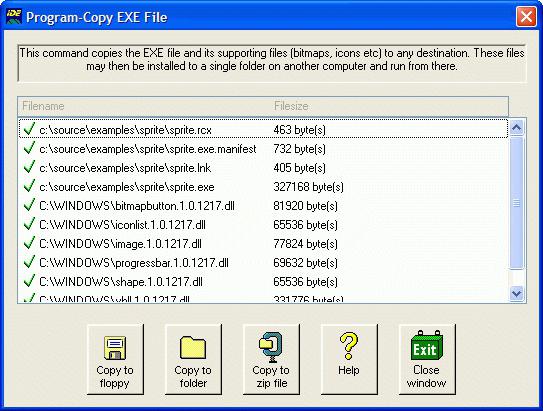
Czwarty sposób przekazywania informacji
Przyjrzyjmy się, jak przenieść pliki z komputera na komputer za pomocą internetu. Za pomocą tej metody można przesyłać tylko pliki. Jeśli chcesz przenieść aplikacje, skorzystaj inny sposób. Tak więc, wybieramy wszystkie niezbędne aby wysłać pliki, przesuń je do jednego folderu. Dla niego imię można zmienić. Dalej архивируем ten krążek za pomocą WinRAR, umieścić hasło 12 znaków. Klucz nie musi być słowem, najlepiej, aby był to losowy ciąg cyfr, liter i symboli. Dalej wykorzystamy файлообменником. W internecie dostępna jest wiele podobnych serwisów. Wpisujemy tam nasze archiwum, a następnie przesłać go na nowy komputer.
Przenoszenie oprogramowania
Często zdarza się, że oprócz filmów, muzyki, zdjęć i dokumentów wymagane przepisać oprogramowanie lub aplikacje. Złożoność takiego transferu jest konieczność aktualizacji do zgodności z nowym komputerem. Dlatego do takiego kopiowania lepiej wykorzystać standardową obsługą systemu operacyjnego Windows Easy Transfer. Zaletą wspomnianej narzędzia polega nie tylko na szybkim przeniesieniu danych, ale i w uzyskaniu rekomendacji o tym, jakie programy i aplikacje można instalować na swój nowy komputer.
Zapewnienie bezpieczeństwa informacji
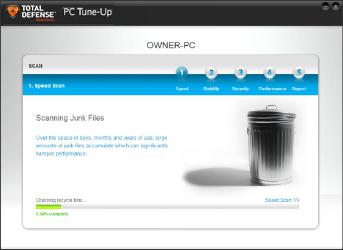
Jeśli w urządzeniu znajdują się ważne dane, to nie należy zapominać o konieczności tworzenia kopii zapasowych. Aby to zrobić, można korzystać z osobistych w chmurze. Jednak najlepiej kupić zewnętrzny dysk twardy i przeprowadzić terminowe tworzenie kopii zapasowych. Dla tej procedury system operacyjny Windows oferuje specjalny serwis, dzięki któremu proces ten będzie odbywać się w trybie automatycznym, co noc. Aby go znaleźć, należy wejść w menu «Start» i wpisać w pasku wyszukiwania "sync center". Dalej, postępując zgodnie z instrukcjami ów Kreatorze instalacji rozkłady jazdy dla przeprowadzenia synchronizacji», ustawiamy czas i częstotliwość wykonywania tego procesu.
Czyszczenie komputera z niepotrzebnych plików
Użytkownik komputera powinien wiedzieć, że przenoszenie danych ze starego urządzenia wcale nie oznacza, że są one całkowicie usunięte z dysku twardego. Jeśli na twoim komputerze przechowywane informacje poufne, które nie powinny dostać się w ręce obcych, to lepiej skorzystać ze specjalnych programów. Usuwają wszelkie ślady obecności swoich danych na dysku. Uważa się, że po takim zabiegu nie można odzyskać стертую informacji. Jednak, jak pokazuje praktyka, jest to możliwe, wszystko jest, jak to się mówi, w kwestii ceny. Istnieje profesjonalne oprogramowanie, które jest w stanie odzyskać wszystkie dane, ale jego cena wynosi dziesiątki tysięcy dolarów. Dlatego państwowe instytucje pracujące z tajnymi informacjami, pozbyć się likwidowanych dysków twardych poprzez ich fizycznego zniszczenia. Więc decyzja należy do ciebie: jeśli zwykli obywatele, możesz korzystać z programów usuwania plików, a jeśli nie, to lepiej skorzystaj z wiertarką.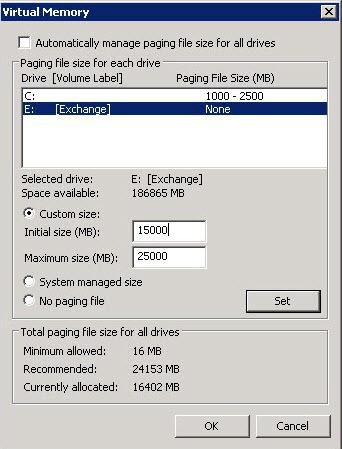
Jak przenieść plik stronicowania?
To specjalny ukryty plik, który znajduje się na dysku. Jest on używany przez system operacyjny do przechowywania danych, które nie mieszczą się w pamięci RAM komputera. Pamięć ram i plik stronicowania stanowią jedną pamięć wirtualną. A znajduje się on na dysku wraz z danymi systemowymi Windows. Zastanów się, jak przenieść plik stronicowania systemu Windows 7. Przejdź do sekcji pamięci wirtualnej i wybieramy dysk, na którym zainstalowany jest dany plik. Na przykład, twardy S. Uaktywniamy opcję „Bez pliku stronicowania». Dalej system ostrzeże o niemożności przeprowadzenia wpisów debugowaniainformacji w przypadku jego braku. Kliknij przycisk „Tak”. Teraz należy ustawić nowy plik stronicowania. Aby to zrobić, wybierz inny dysk twardy, na przykład, D. Uaktywniamy go określić rozmiar (należy przepisać «Oryginalny» i «Maksymalny»). Kliknij „Ustaw», potem «OK”. Po tym перегружаем komputer. Wszystko, plik stronicowania przeniesiony.
Article in other languages:

Alin Trodden - autor artykułu, redaktor
"Cześć, jestem Alin Trodden. Piszę teksty, czytam książki, Szukam wrażeń. I nie jestem zły w opowiadaniu ci o tym. Zawsze chętnie biorę udział w ciekawych projektach."
Nowości
Jak pokonać zło w Warface: instrukcja
Wielu, którzy grali w gry online "Varfeys", na pewno zwrócili uwagę, że niektóre inni gracze dosłownie panują na polu bitwy. Można spotkać twarzą w twarz, jednocześnie strzelasz, dostać, ale umierasz ty, a nie twój vis-a-vis. Możn...
Czym otwierać pliki XML: najprostsze rozwiązania
z Pewnością, prędzej czy później użytkownicy mają do czynienia z rodzajem plików, które mają rozszerzenie .xml. Nie wszyscy, co prawda, wyraźnie sobie wyobrażają, co to jest i czym otwierać pliki XML. Spróbujmy zorientować się w p...
Dzisiaj porozmawiamy o formacie EMZ. Czym otworzyć dane z takim rozszerzeniem, opisano dalej. Chodzi o sprężonym rozszerzonym метафайле Windows. Operatorem niniejszego standardu jest firma «Microsoft”.OpisNajpierw rozw...
Jeśli chcesz dobrze spędzić wolny czas, można polecić świetną grę o nazwie Unturned. Jej istota polega na tym, że postać będzie przetrwać w otoczeniu zombie. Oczywiście, w chwili obecnej możesz wykorzystać kody na Unturned, ale wt...
W większości przypadków kod błąd 0x80070422 świadczy o tym, że system nie może zainstalować dostępne aktualizacje. Przyczyn tego może być kilka. Rozważmy najczęściej spotykane problemy i sposoby ich rozwiązywania.Możliwe przyczyny...
Jak sprawdzić STEROWNIK laptopa przy zakupie: porady i wskazówki
Laptop ó rzecz droga, a więc pierwszy powód zakupu BU laptopa ó oszczędność, bo cena takiego urządzenia jest zazwyczaj 30-50% niższa niż nowego. Jednak beczce miodu może zepsuć łyżka dziegciu, a zaoszczędzone pieniąd...

















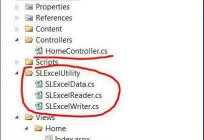
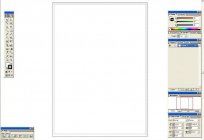
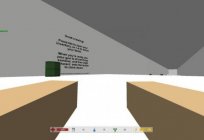
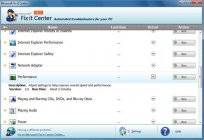

Uwaga (0)
Ten artykuł nie ma komentarzy, bądź pierwszy!